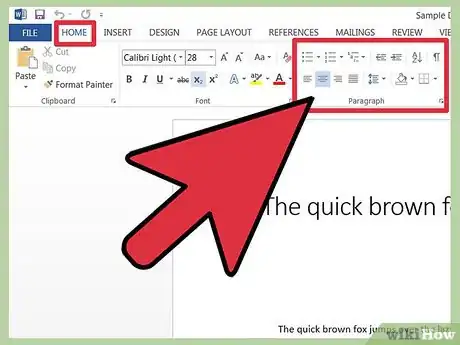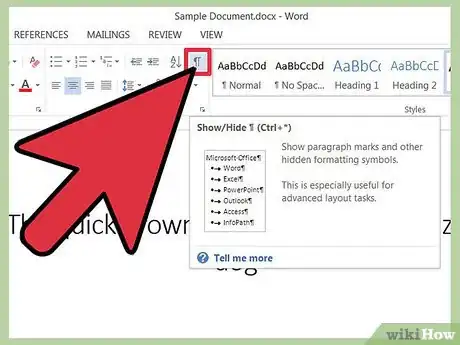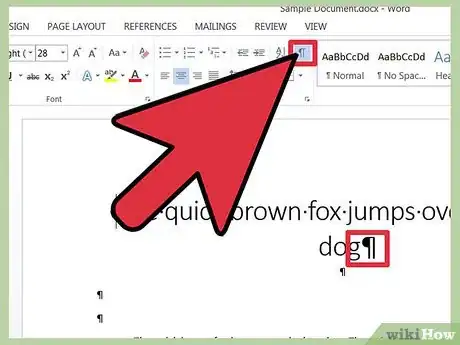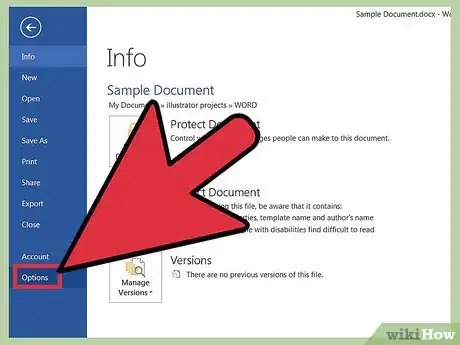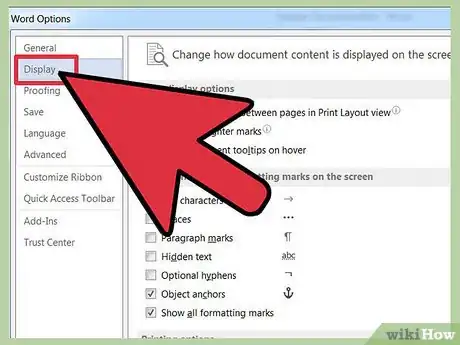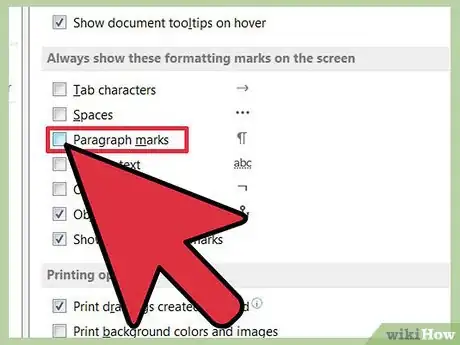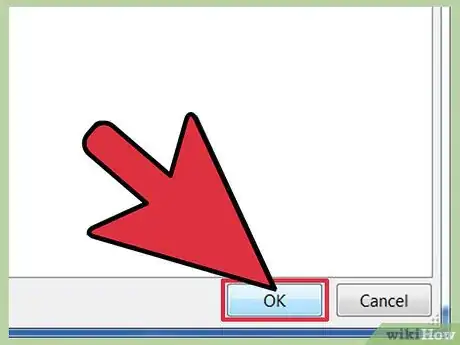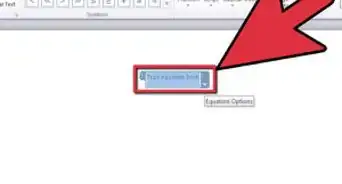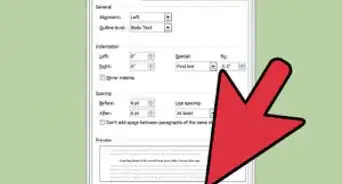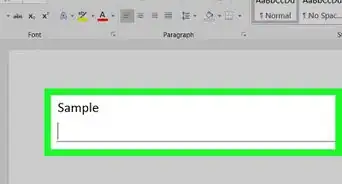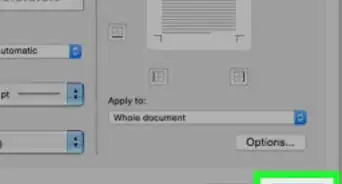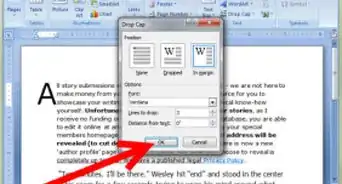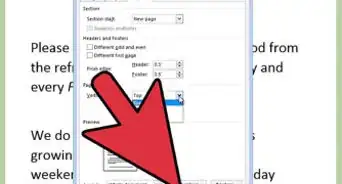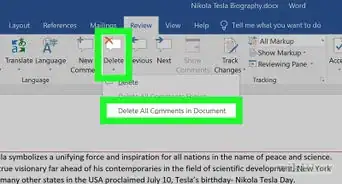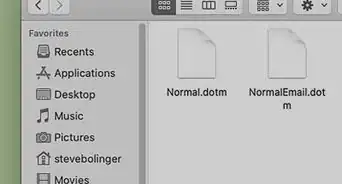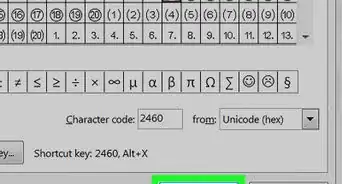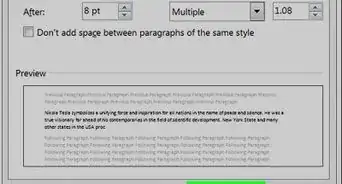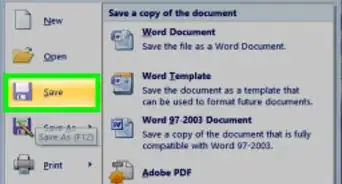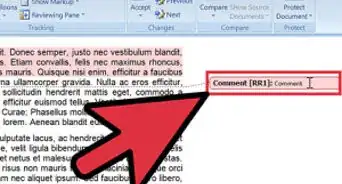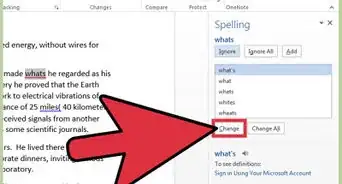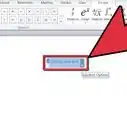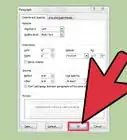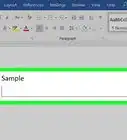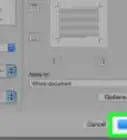wikiHow es un "wiki", lo que significa que muchos de nuestros artículos están escritos por varios autores. Para crear este artículo, autores voluntarios han trabajado para editarlo y mejorarlo con el tiempo.
Este artículo ha sido visto 174 397 veces.
Microsoft Word tiene un botón para activar y desactivar las marcas de párrafo, que se ve de la siguiente manera ¶. Este se llama botón de marcas de formato. En ciertas circunstancias, puede ser útil tener el símbolo de párrafo activado (como cuando tienes que borrar un salto de página, pero no sabes dónde está la marca). Sin embargo, tener los símbolos activados mientras escribes puede distraerte, así que si quieres averiguar cómo desactivarlos, usa uno de los métodos descritos a continuación.
Pasos
Método 1
Método 1 de 2:Usa el botón para mostrar u ocultar las marcas de formato
-
1Ve a la pestaña de inicio o a la barra de herramientas principal, dependiendo de la versión de Word que tengas. En las versiones más recientes de Word, el botón para “Mostrar u ocultar las marcas de formato” está ubicado debajo de la pestaña de “Inicio” en la sección “Párrafo” de la barra de herramientas. En las versiones más antiguas de Word, sin embargo, el botón se ubica en la barra de herramientas principal.
-
2Identifica el botón “Mostrar u ocultar marcas de formato”. Este botón se ve como la marca de párrafo (¶). Por lo general, se ubica en la esquina superior derecha de la sección “Párrafo” de la barra de herramientas.
-
3Haz clic en el botón “Mostrar u ocultar” para eliminar los símbolos de párrafo. Una vez que hayas encontrado el botón, todo lo que necesitas es hacer clic en él y se desactivarán los símbolos de párrafo. Para volverlos a activar, haz clic en el botón ¶ nuevamente.Anuncio
Método 2
Método 2 de 2:Elimina las marcas de párrafo en la ventana de opciones
-
1Haz clic en “Archivo”, luego en “Opciones”. A veces, solo ciertas marcas de formato están configuradas para mostrarse en el documento, lo que significa que el botón para mostrar u ocultar marcas de formato podría no funcionar. En lugar de usar el botón, haz clic en “Archivo” y luego en “Opciones”.
-
2Haz clic en “Mostrar”. Debajo de “Mostrar” busca la sección “Mostrar siempre estas marcas de formato en la pantalla”. Verás una casilla marcada que dirá “Marcas de párrafo”.
-
3Desmarca la casilla “Marcas de párrafo”. También puedes desactivar cualquier otra marca de formato que quieras eliminar, como espacios, texto oculto y delimitadores de objetos.
-
4Haz clic en “OK” en la parte inferior de la ventana. Las marcas de párrafo ya no aparecerán automáticamente en ninguno de tus documentos.[1]Anuncio